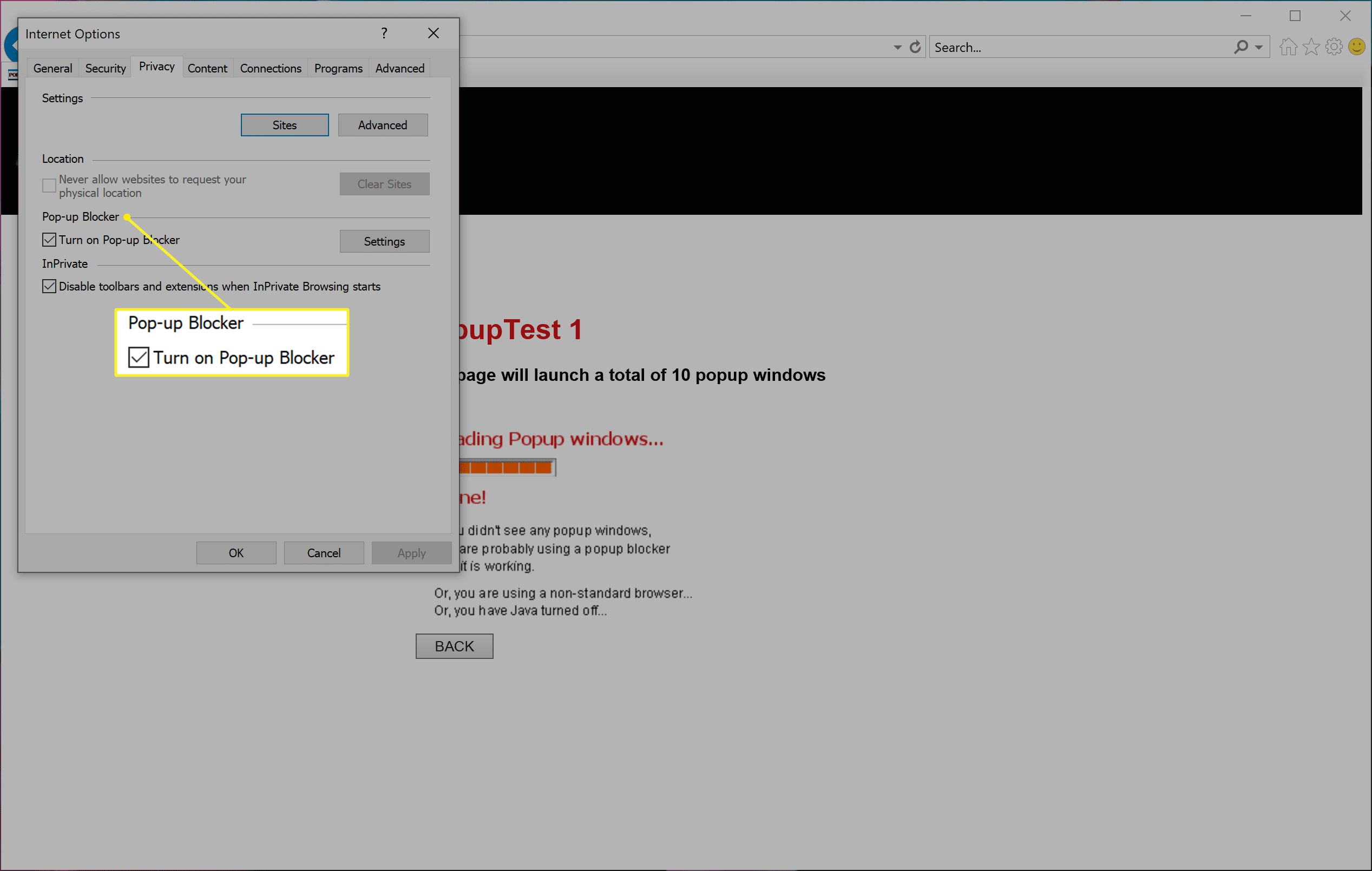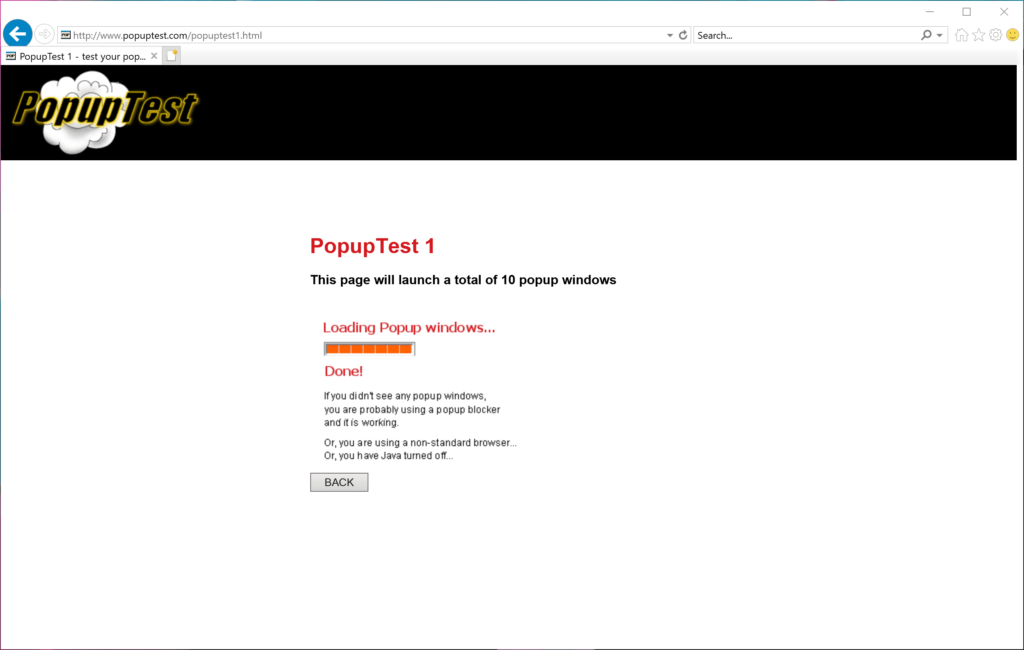
Uživatelé obvykle chtějí, aby jejich prohlížeče blokovaly vyskakovací okna, ale jsou chvíle, kdy jsou vyskakovací okna nezbytně nutná. Webové formuláře se někdy pokusí otevřít dialogové okno, které váš prohlížeč zobrazí jako hrozbu, a zabije ho, než se k vám dostane. V případech, jako je tento, je jediným způsobem, jak dokončit danou úlohu, prohrabat se v nastavení a deaktivovat blokování vyskakovacích oken. Tady je postup, jak povolit vyskakovací okna v prohlížeči Google Chrome, Internet Explorer, Opera a Microsoft Edge. Pokud používáte prohlížeč Firefox, můžete také deaktivovat blokování automaticky otevíraných oken.
Proč povolit vyskakovací okna?
Mohlo by se zdát, že neexistuje důvod, proč byste někdy chtěli vyskakovací okna, ale určitě existují chvíle, kdy je potřebujete aktivovat. Některé weby zobrazují svá přihlašovací dialogová okna pomocí vyskakovacího okna. Jiní používají vyskakovací okna jako součásti webových formulářů nebo stránek s průzkumy, ale často nelze formulář správně vyplnit, pokud se tato vyskakovací okna nemohou objevit. Pro všechny z nich je povolení všech vyskakovacích oken tím nejlepším způsobem, jak zajistit, aby se zobrazovala správná vyskakovací dialogová okna, takže můžete dosáhnout všeho, co tam máte.
Jak otestovat blokování vyskakovacích oken
Existuje celá řada webů věnovaných čistě testování obsahu vašeho prohlížeče s různými druhy vyskakovacích dialogových oken. Protože se snažíme zajistit, aby se objevily, můžete použít nejjednodušší verzi tohoto testu, což je zjistit, zda se zobrazí malé samostatné okno prohlížeče bez adresního řádku. Můžete si vybrat libovolný vyskakovací testovací web, který upřednostňujete, ale pro účely tohoto návodu použijeme první test PopupTest: „Test Multi-PopUp.“
Jak povolit vyskakovací okna v prohlížeči Chrome
Tady je postup, jak povolit vyskakovací okna v prohlížeči Chrome.
-
Otevřete Chrome a vyberte tři svisle zarovnané body v pravém horním rohu. Poté vyberte Nastavení.
-
Přejděte dolů a vyberte Pokročilý dole.
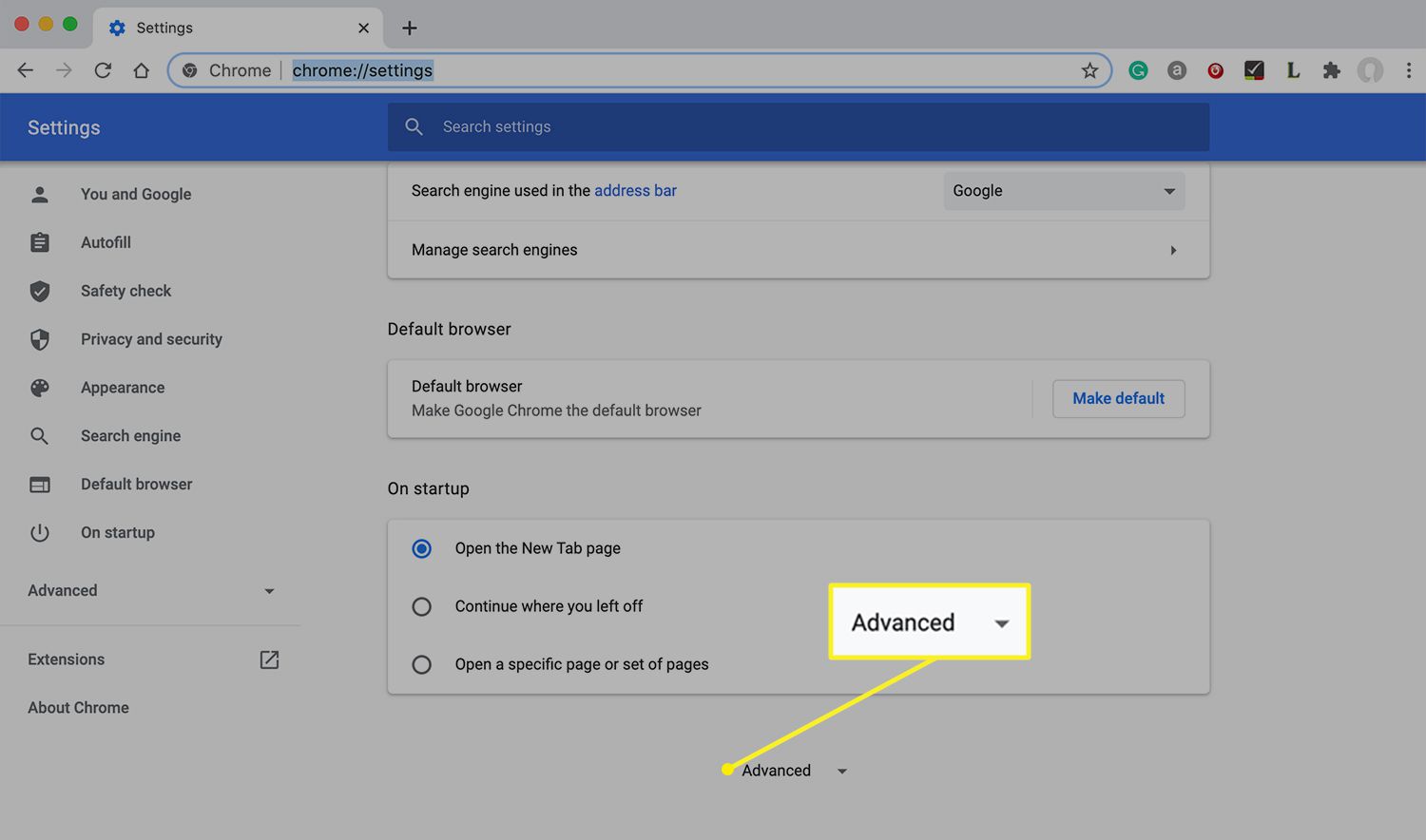
-
Vybrat Soukromí a bezpečnost v levém panelu následovaný Nastavení webu v hlavním okně.

-
Vybrat Vyskakovací okna a přesměrování v části Obsah.
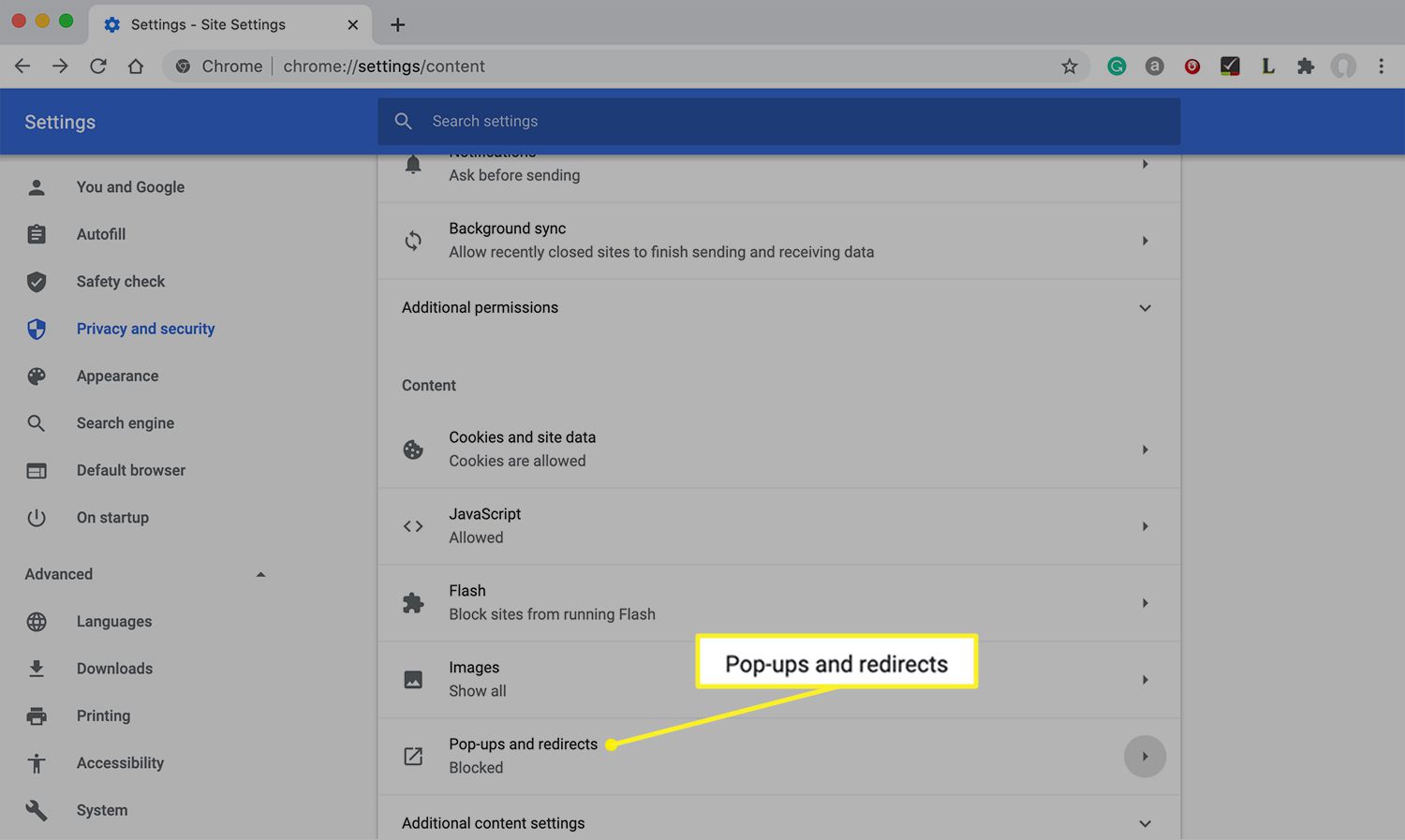
-
Vybrat Blokováno (doporučeno) přepnout a přepnout na „Povoleno“.
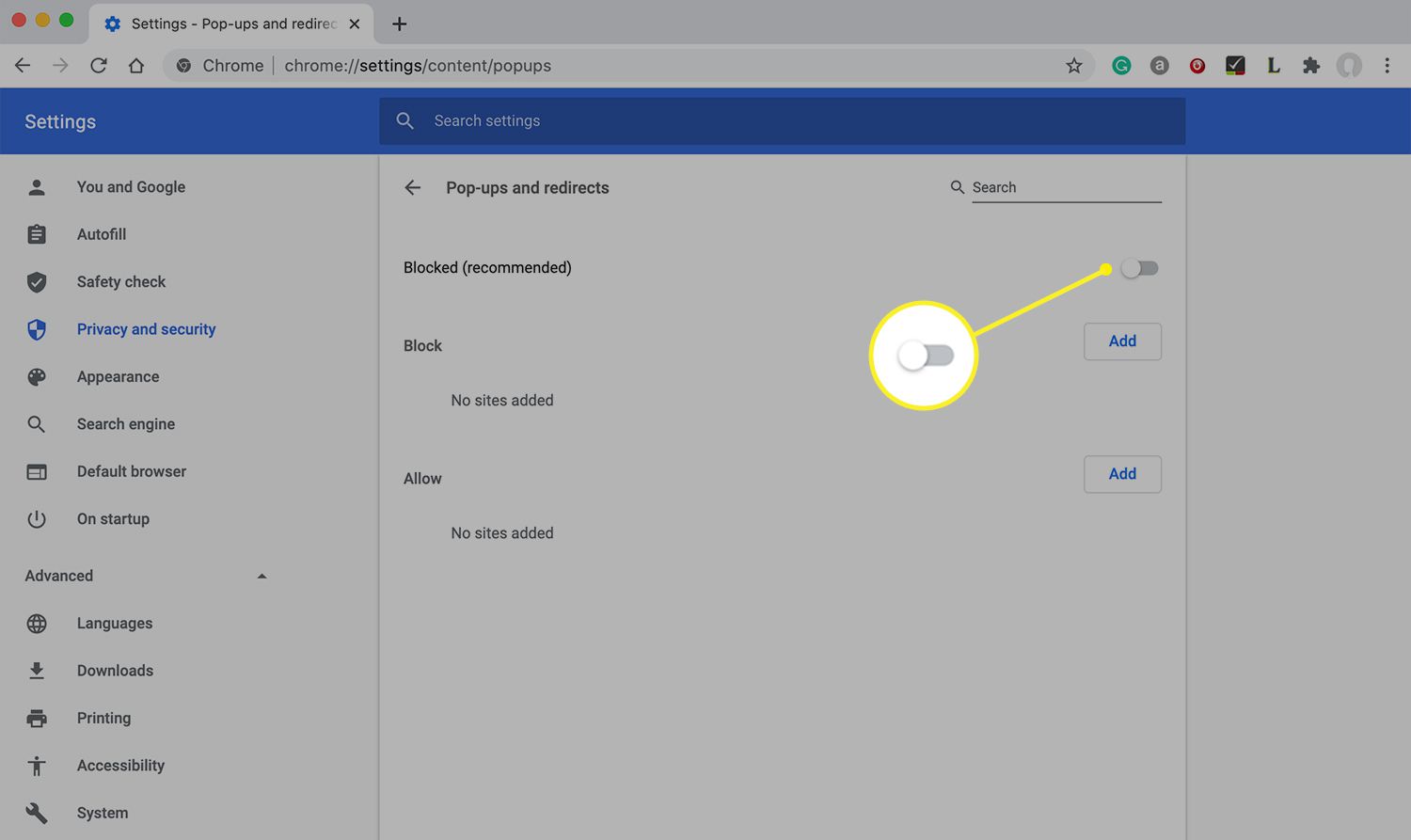
Jak povolit vyskakovací okna v opeře
Opera, která je vidličkou stejného základního prohlížeče jako Chrome, má podobnou strukturu nastavení jako Chrome.
-
Vybrat Jídelní lístek ikona v horní části prohlížeče Opera.
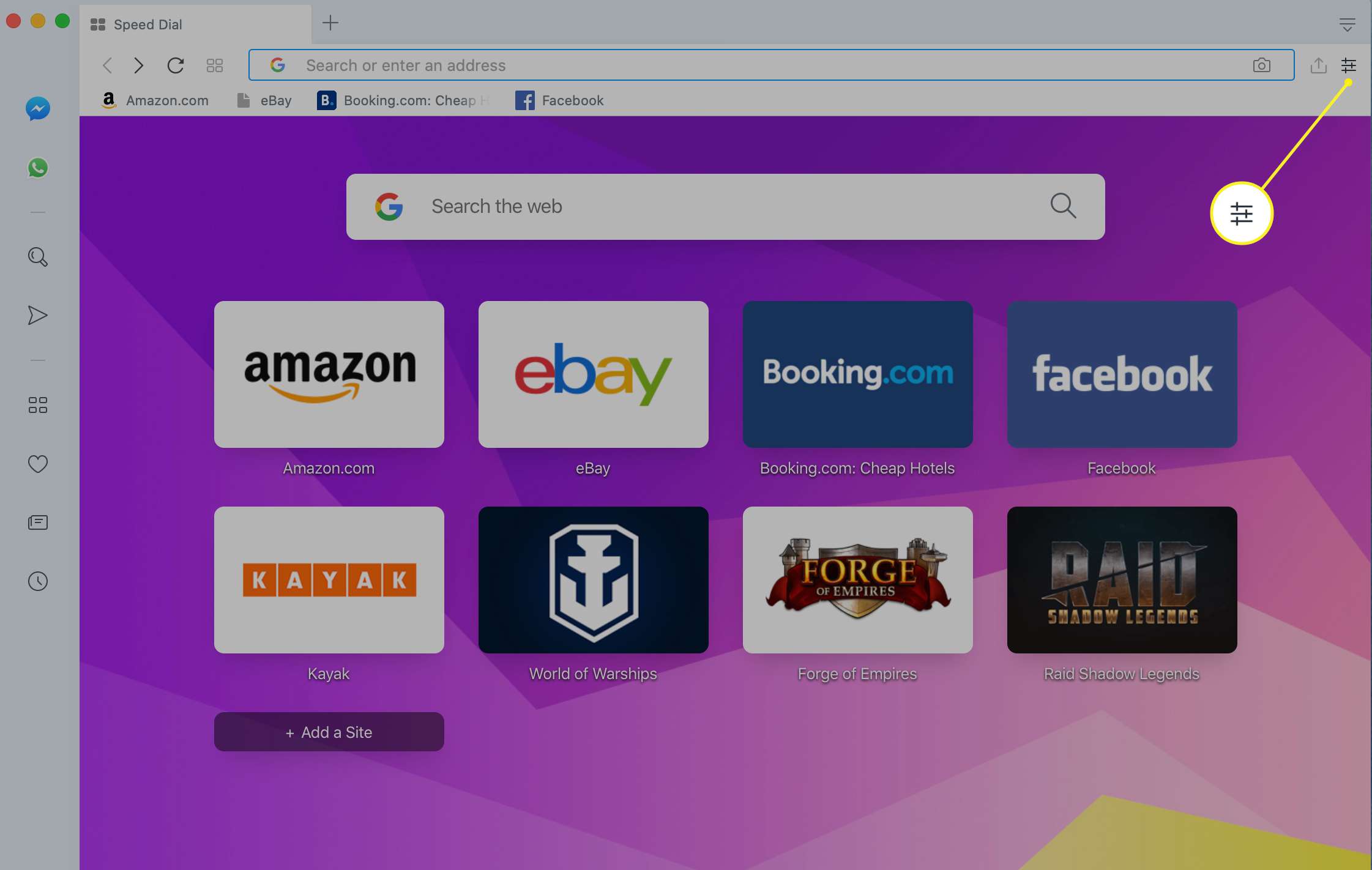
-
V nabídce přejděte dolů a vyberte Přejděte do nastavení prohlížeče.
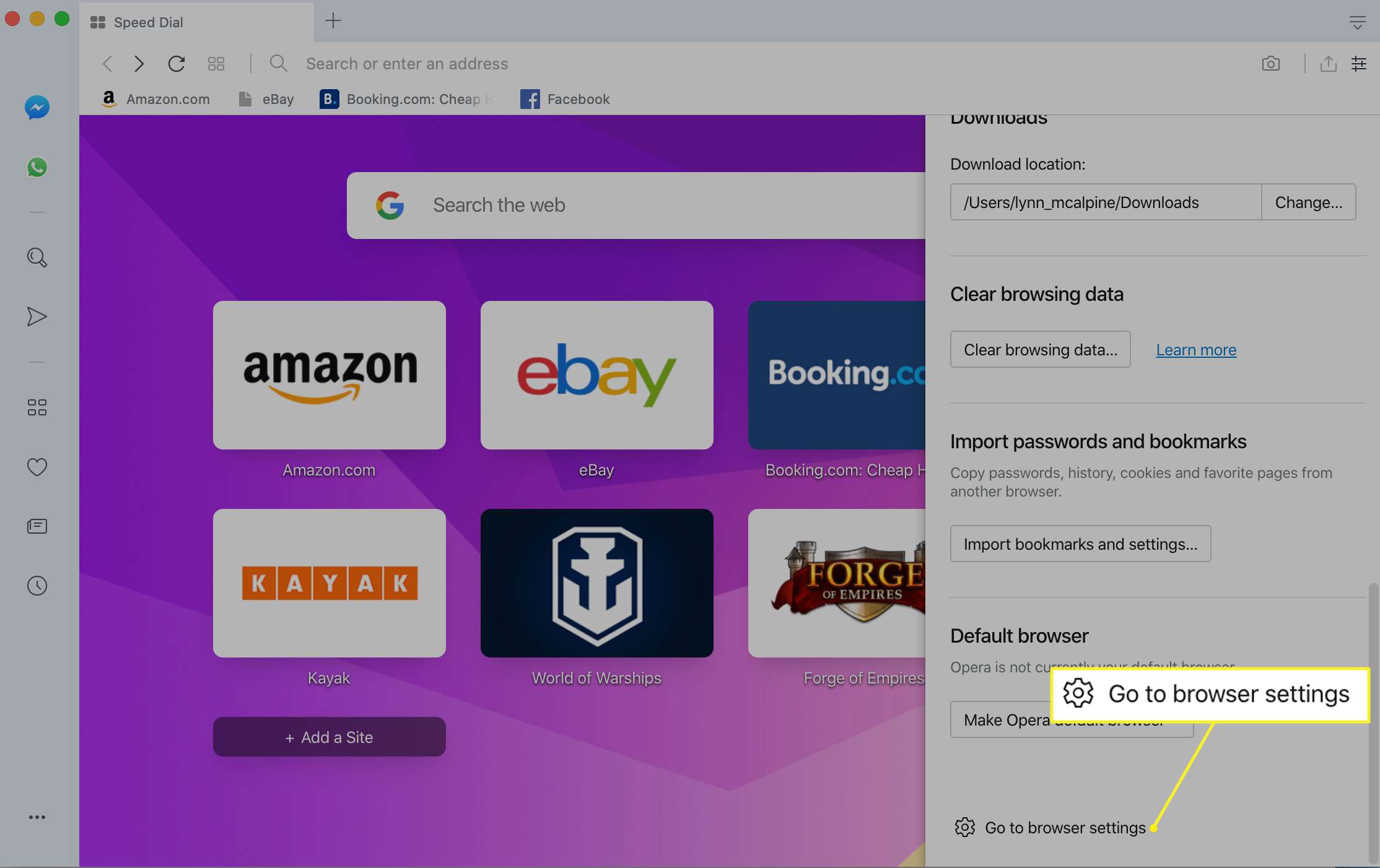
-
Přejděte dolů a vyberte Pokročilý ve spodní části obrazovky Nastavení.
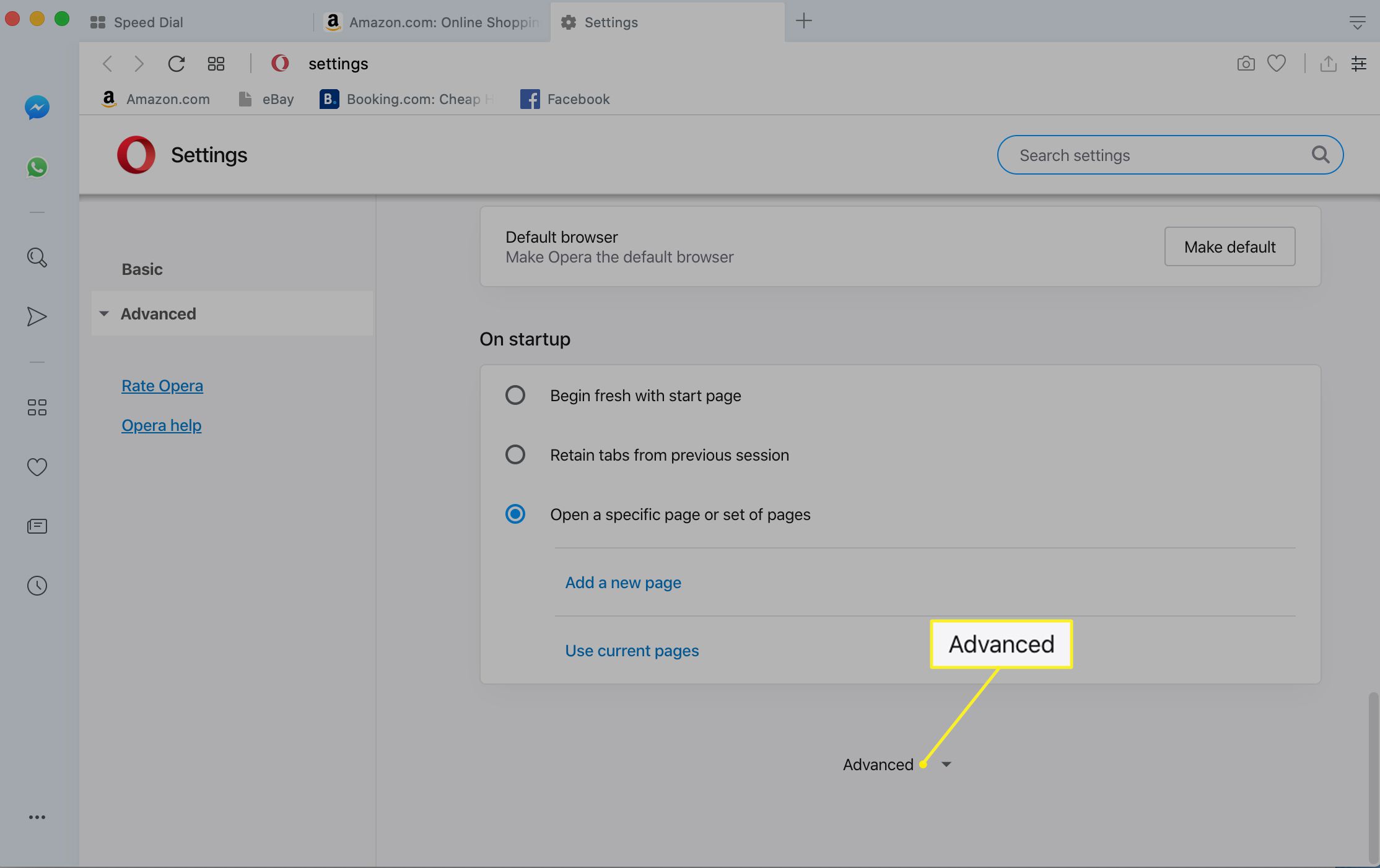
-
Vybrat Nastavení webu.
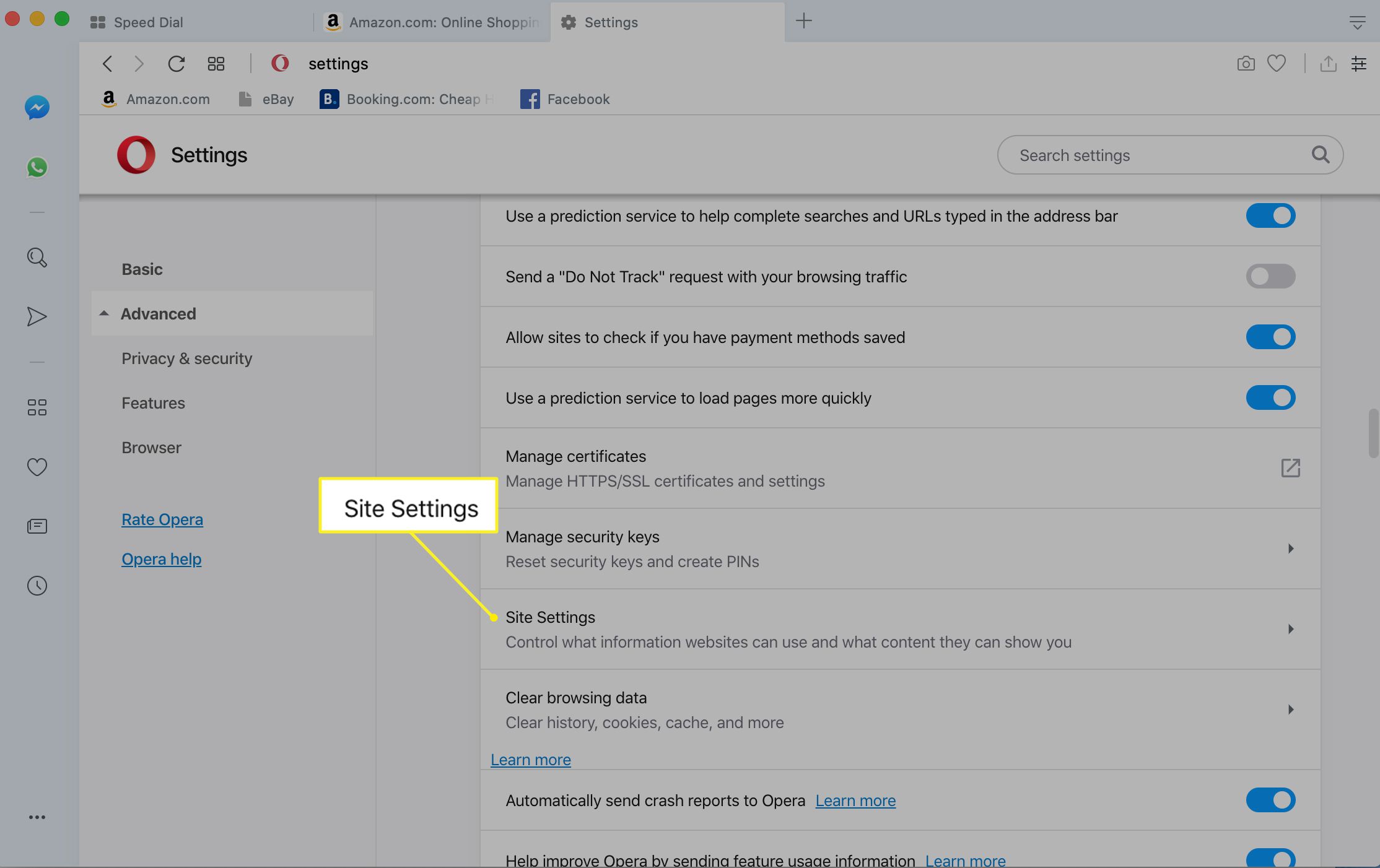
-
Přejděte dolů a vyberte Vyskakovací okna a přesměrování.
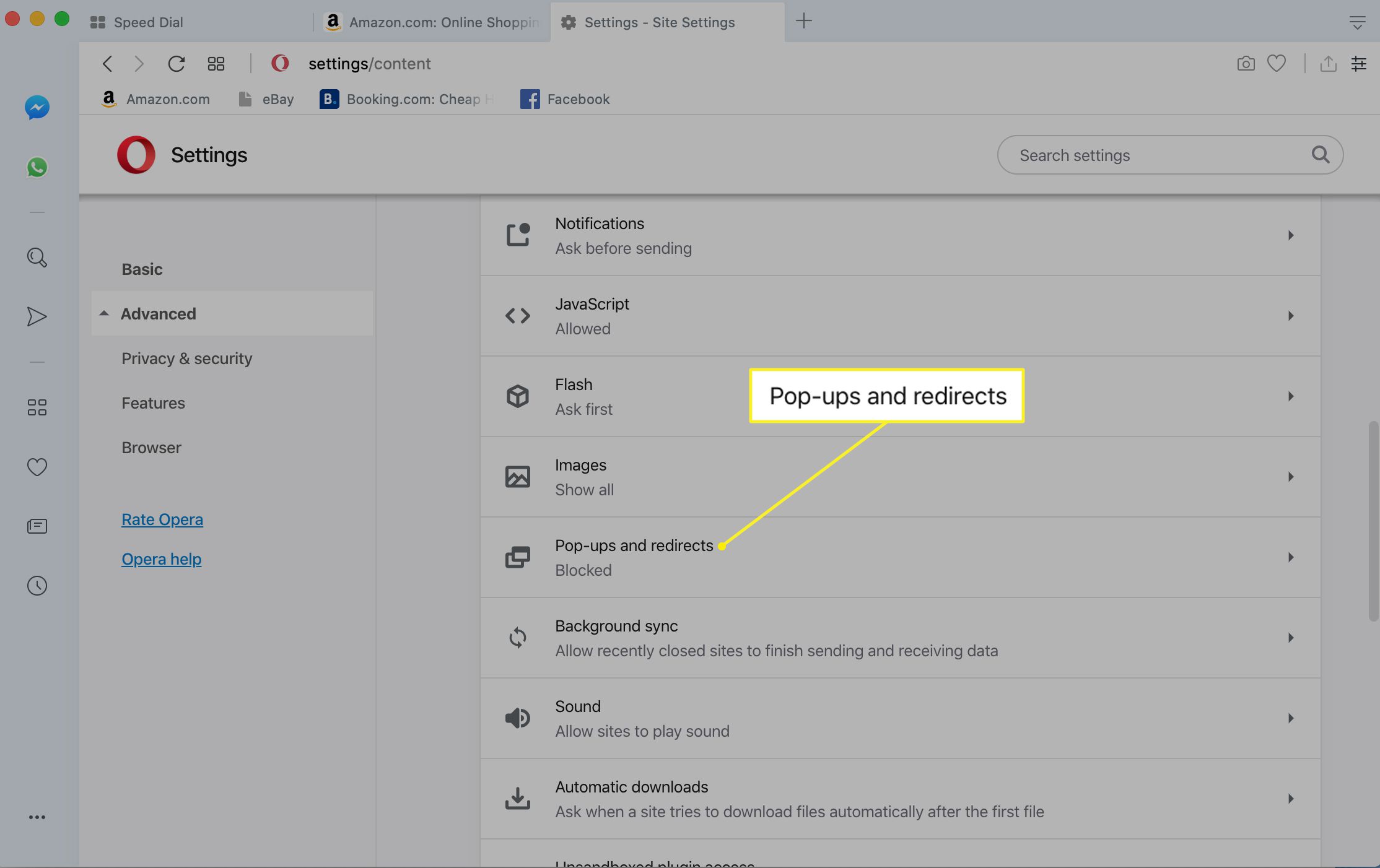
-
Vybrat Povoleno přepněte jej vypnout.
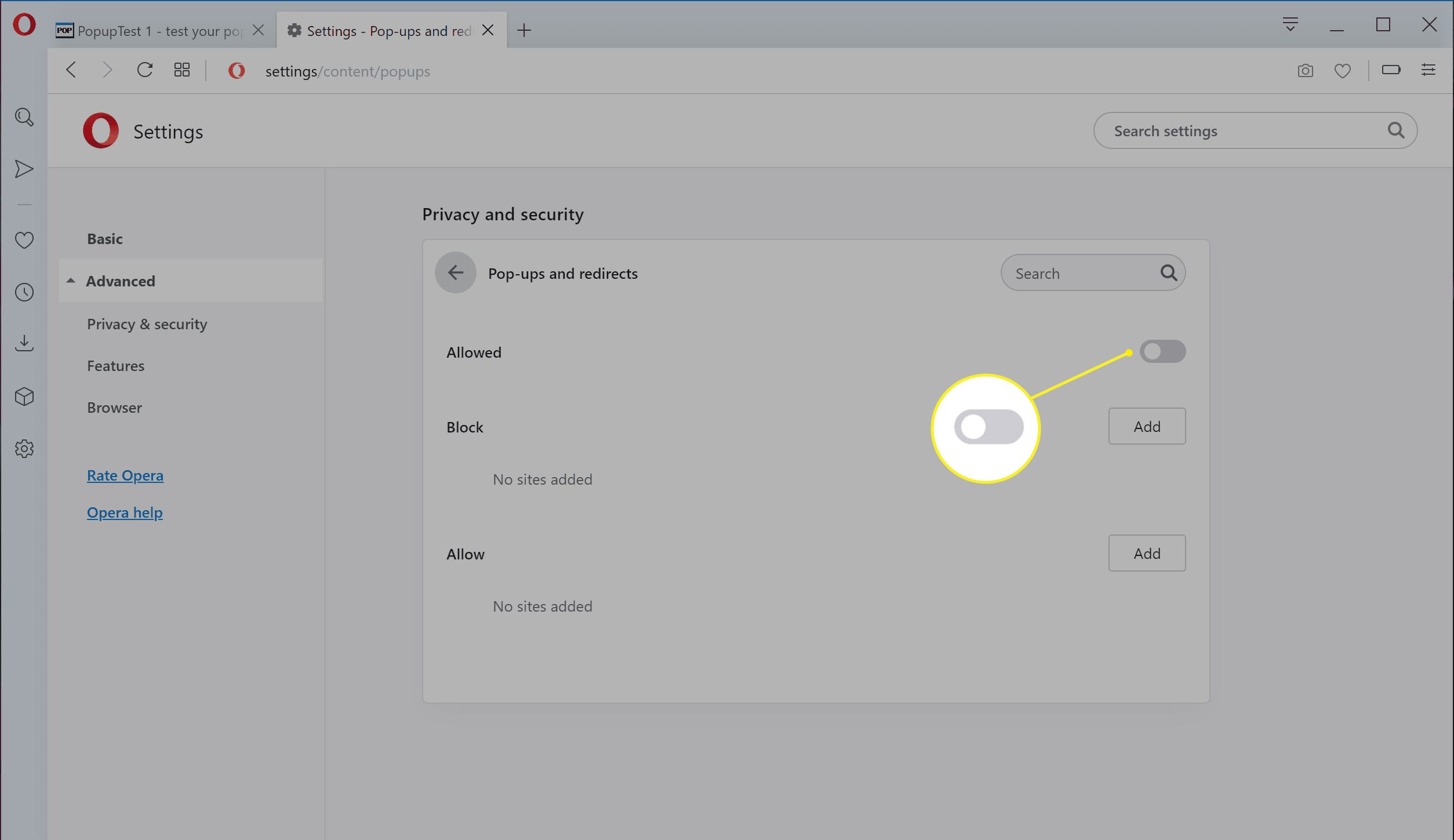
Jak povolit vyskakovací okna v Microsoft Edge
-
Vybrat tři vodorovné tečky ikona a vyberte Nastavení v nabídce, která se otevře.
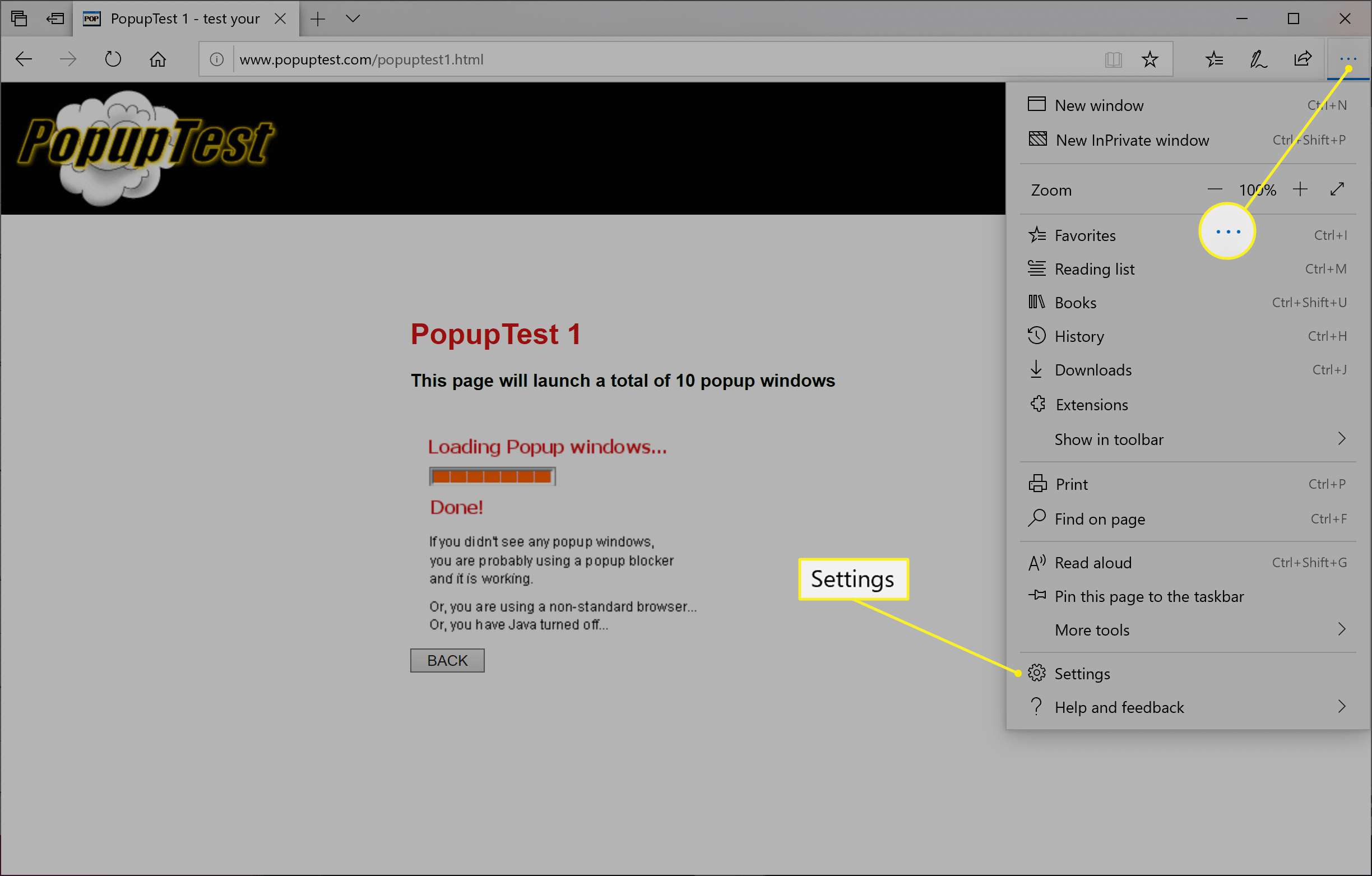
-
Vybrat Ochrana osobních údajů a zabezpečení.
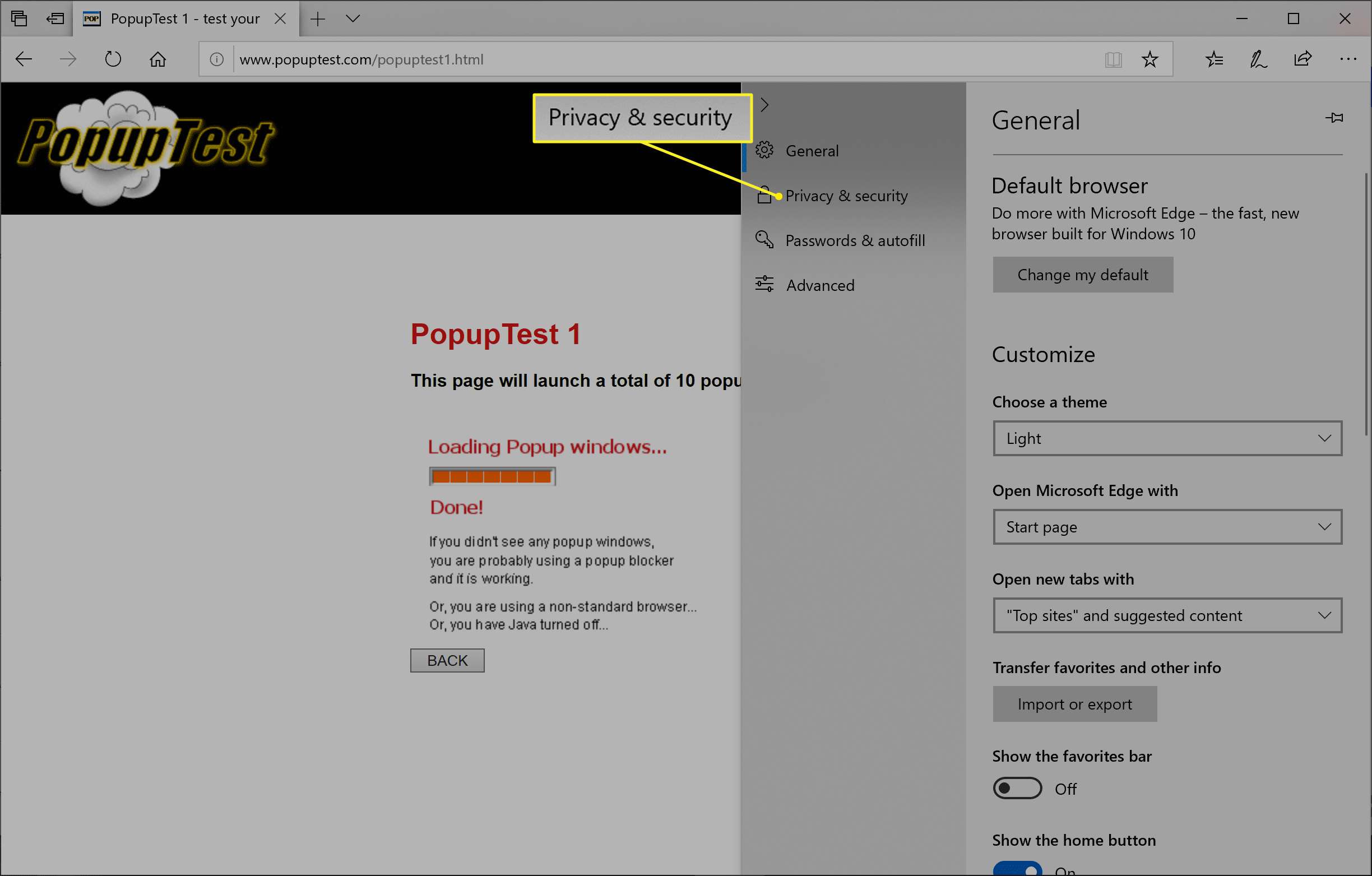
-
Přejděte dolů a vyberte ikonu Blokovat vyskakovací okna přepněte jej deaktivovat.
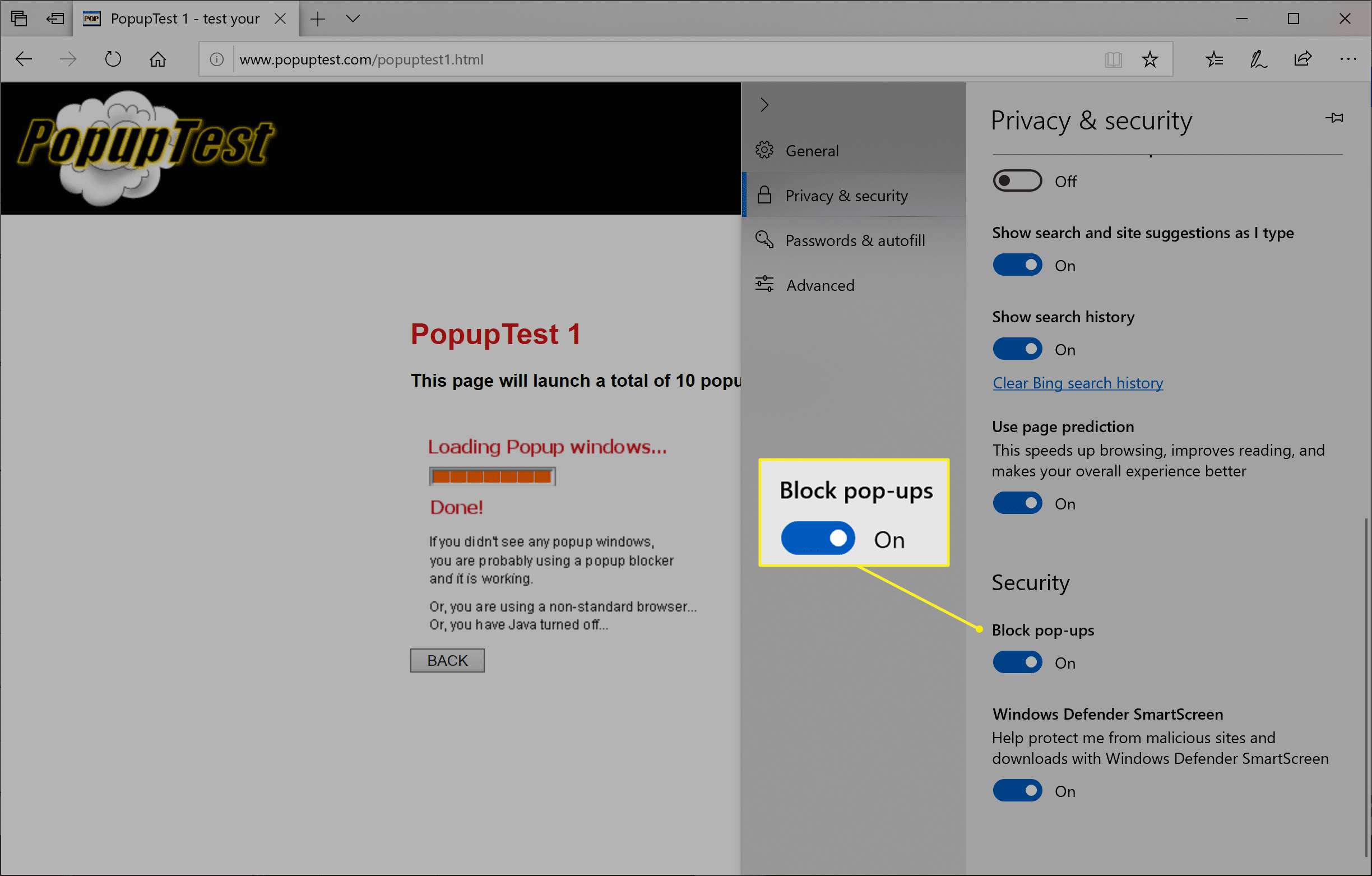
Jak povolit vyskakovací okna v aplikaci Internet Explorer
-
Otevřete Internet Explorer a vyberte Nastavení ozub v horní části obrazovky.
-
Vybrat Soukromí záložka Možnosti internetu dialogové okno.
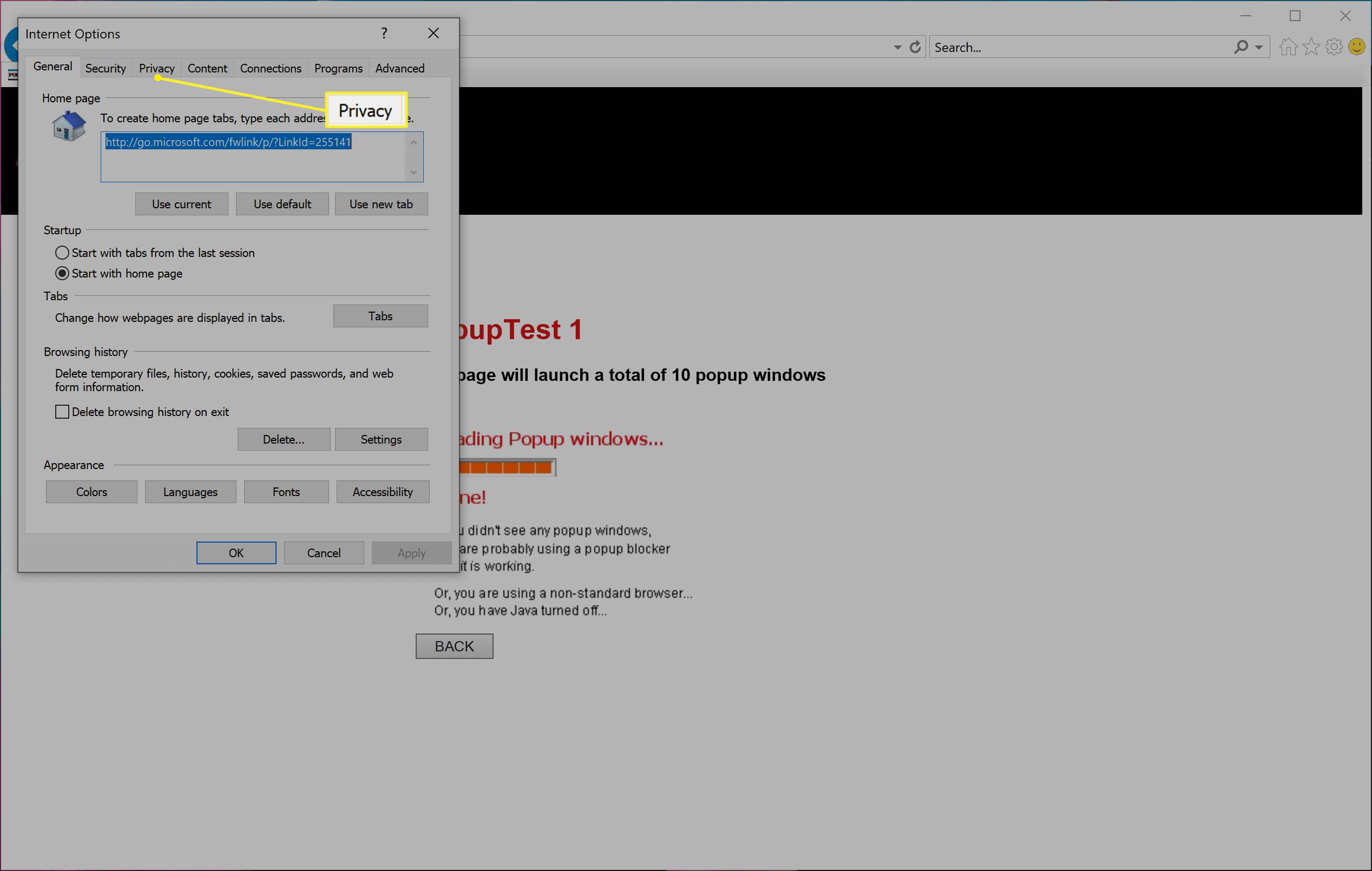
-
Vybrat Zapněte blokování vyskakovacích oken zrušte jeho zaškrtnutí a deaktivujte jej.